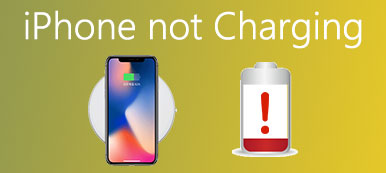Als je de gemeenschappelijke ervaring met jou en een andere persoon wilt herinneren, is een van de belangrijkste delen het lezen van oude Facebook Messenger-berichten. U kunt Facebook-berichten zoeken op datum, trefwoord, bijlage en andere objecten. Bovendien is het ook een goede manier om de specifieke Facebook-chatgeschiedenis te vinden. U kunt bijvoorbeeld op Facebook-messenger-geschiedenis zoeken met het trefwoord om de bepaalde conversie in seconden te vinden.
Daarom leert dit artikel mensen hoe Facebook-berichten kunnen worden opgezocht op iPhone. En u leert op eenvoudige wijze een back-up maken van belangrijke Facebook-berichten van iPhone naar pc, selectief en veilig. Lees en volg de volgende alinea's om uw Facebook-berichten gemakkelijk te beheren.

- Deel 1: Oude Facebook Messenger-berichten zoeken en lezen
- Deel 2: Facebook-berichten zoeken in alle of specifieke conversies
- Deel 3: maak een back-up van al uw Facebook-berichten voor een beter beheer
Deel 1: Hoe oude Facebook Messenger-berichten te vinden en te lezen
Dingen zullen gemakkelijker zijn als je dat hebt gedaan gearchiveerde berichten op Facebook voor. U kunt uw gearchiveerde Facebook-berichten controleren om oude Facebook-messengerberichten direct te lezen. Anders kunt u de volgende oplossing proberen om al uw Facebook-chatgeschiedenis te krijgen.
Stap 1. Toegang tot alle Facebook-chatgeschiedenis
Open de Facebook-pagina in uw browser. Klik op 'Berichten' in de werkbalk. Kies vervolgens de thread die je nodig hebt om oude Facebook-berichten te ontvangen.
Stap 2. Zoek en lees oude berichten op Facebook
U kunt zien dat de specifieke thread onder aan de Facebook-pagina wordt geopend. U kunt dus omhoog en omlaag bladeren om door oude Facebook-berichten te bladeren.
Stap 3. Open Facebook-berichten in Messenger (optioneel)
Klik op de tandwielknop naast de optie "Afsluiten" voor meer opties. U kunt de hele Facebook-conversie verwijderen of eenvoudig elke gebruiker blokkeren. Kies "Openen in Messenger" als je Facebook-berichten op de Messenger-pagina wilt bekijken. Gedurende deze tijd kun je oude berichten zoeken in Messenger.

Om het zoekproces van Facebook-berichten te vereenvoudigen, kunt u vastgezette groepschats gebruiken of favoriete chats vastleggen aan de bovenkant. Hierdoor kunt u die Facebook-berichten gemakkelijker dan voorheen bekijken.
Deel 2: Facebook-berichten zoeken in alle of specifieke conversies
Misschien wilt u alle conversies met bepaalde zoekwoorden vinden, het is tijdrovend om die tekstberichten één voor één te lezen en kopiëren. U kunt op Facebook-berichten zoeken om alle conversies met een bepaald woord te vinden. Deze methode werkt op uw computer, dus u kunt deze proberen zonder beperkingen te zoeken in Facebook-berichten voor Android en iPhone.
Stap 1. Open de webpagina van Facebook
Bezoek de officiële pagina van Facebook in uw browser zoals Chrome, Firefox, Safari en anderen. Log in op uw Facebook-account om toegang te krijgen tot de hoofdinterface. Kies de optie "Messenger" in het linkerdeelvenster. Later kunt u al uw eerdere Facebook-conversies zien.

Stap 2. Zoek Facebook-berichten in alle conversies
Bovenaan die Facebook-berichten staat een zoekvak. U kunt dus de zin typen om in Facebook-berichten naar trefwoorden te zoeken. Klik bovenaan op de optie "Berichten zoeken naar ..." om alle berichten op Facebook te zien die dat trefwoord bevatten. U kunt op de kleine pijl omhoog of omlaag in de linkerbovenhoek van uw conversie klikken om berichten op Facebook te bekijken.

Stap 3. Zoek Facebook-berichten in specifieke conversies
Kies die conversie in het Messenger-threadscherm. Klik op "Zoeken in conversie" in het rechterpaneel van "Opties". Typ het gewenste trefwoord en druk op de "Enter" -toets op uw toetsenbord om berichten op Facebook Messenger op woord te zoeken. Welnu, u kunt ook op de optie "Zoeken" klikken in plaats van op de Enter-toets. Daarna kunt u de geselecteerde Facebook-berichtgeschiedenis met die persoon bekijken.

Als er geen computer om u heen is, kunt u de Facebook-pagina openen met de browser van uw smartphone om Facebook-berichten op de iPhone te doorzoeken.
Deel 3: Maak een back-up van al uw Facebook-berichten voor een beter beheer
Voor mensen die veel belangrijke Facebook-berichten met eerdere herinneringen hebben, kun je maar beter een kopie maken van die waardevolle Facebook-conversies. Apeaksoft iPhone Data Recovery kan u helpen een back-up te maken van alle Facebook-berichten naar uw computer zonder gegevensverlies. Welnu, u kunt ook kiezen welk gesprek handmatig een back-up moet maken in plaats van de hele groep. Kortom, u kunt Facebook-berichten en andere app-gegevens uitvoeren naar Windows of Mac PC voor eenvoudig en selectief beheer.
- Maak een back-up van gegevens van iPhone, iPad of iPad naar uw computer via 20-bestandstypen.
- Herstel verwijderde of verloren gegevens van iOS-apparaten, iTunes en iCloud back-up zonder te wissen.
- Scan en bekijk alle bestanden voor back-up en herstel.
- Ondersteunt iOS 18 en de nieuwste modellen iPhone 16/15/14/13/12/11/X, iPad en iPod.
- Veilig, schoon en gemakkelijk te gebruiken.
Stap 1. Start iPhone Data Recovery
Gratis download en installeer deze back-upsoftware voor Facebook-berichten. Start het en kies "iPhone Data Recovery" om back-up van Facebook-berichten van iPhone naar pc.

Stap 2. Sluit de iPhone aan op uw Windows- of Mac-computer
Klik op "Herstellen van iOS-apparaat" -modus is het linkerpaneel. Gebruik vervolgens een bliksemsnelle USB-kabel om de iPhone op uw computer aan te sluiten.

Stap 3. Scan de aangesloten iPhone
Kies onderaan de knop "Scan starten". Later kan iPhone Data Recovery uw iOS-apparaat volledig detecteren en analyseren.

Stap 4. Maak een backup van alle Facebook-berichten
Nadat het scanproces van de iPhone is voltooid, kunt u alle beschikbare bestandstypen in categorieën zien. Klik op "Berichten" om Facebook-berichten te zoeken. Bovendien is het niet nodig om naar berichten op Facebook Messenger iPhone te zoeken, u kunt iPhone Data Recovery gebruiken om elke conversie rechtstreeks te bekijken en aan te passen. Bekijk een voorbeeld van het specifieke Facebook-bericht in detail. Als alle Facebook-berichten zijn geselecteerd, klikt u op de knop "Herstellen" om een back-up te maken van Facebook-berichten van iPhone naar Windows of Mac-pc.

Als gevolg hiervan kunt u gemakkelijk Facebook-berichten lezen, zoeken en back-uppen via deze handleiding. Bovendien kunt u iPhone Data Recovery gebruiken om Facebook-berichten te zoeken en deze op te slaan op een computer zonder de bestaande bestanden te wissen.